كيفية إنشاء اختصار سطح المكتب على سطح المكتب الخاص بك
يعد غياب اختفاء متصفح الويب من سطح المكتب أو اختفائه مشكلة شائعة جدًا. يمكن أن يحدث هذا بسبب تنظيف غير دقيق لجهاز الكمبيوتر ، وأيضاً إذا لم تحدد "إنشاء اختصار" عند تثبيت المتصفح. يمكن حل هذه الصعوبة عادة عن طريق إنشاء ملف مرجعي جديد للمتصفح.
محتوى
إنشاء اختصار المتصفح
سننظر الآن في العديد من الخيارات حيث يمكنك تثبيت رابط مستند إلى سطح المكتب (سطح المكتب): سحب أو إرسال المتصفح إلى الموقع المطلوب.
الطريقة الأولى: إرسال ملف يشير إلى المستعرض
- تحتاج إلى البحث عن موقع المتصفح ، على سبيل المثال ، جوجل كروم . للقيام بذلك ، افتح "هذا الكمبيوتر" وانتقل إلى العنوان:
C:Program Files (x86)GoogleChromeApplicationchrome.exe - بعد العثور على تطبيق متصفح الويب ، انقر عليه بزر الفأرة الأيمن واختر "إرسال" في قائمة السياق ثم العنصر "سطح المكتب (إنشاء اختصار)" .
- خيار آخر هو مجرد سحب التطبيق "chrome.exe" إلى سطح المكتب.
- انقر بزر الماوس الأيمن على المساحة الفارغة من سطح المكتب وحدد "إنشاء" - "اختصار" .
- ستظهر نافذة تحتاج فيها إلى تحديد الموقع الذي يقع فيه الكائن ، في حالتنا - متصفح Google Chrome. انقر على زر "تصفح" .
- ابحث عن موقع المتصفح:
C:Program Files (x86)GoogleChromeApplicationchrome.exeانقر فوق موافق .
- في السطر نرى المسار إلى المتصفح المشار إليه من قبلنا وانقر على "التالي" .
- سيُعرض عليك تغيير الاسم - اكتب "Google Chrome" وانقر على "إنهاء" .
- الآن في مساحة العمل ، يمكنك رؤية النسخة المتولدة من متصفح الويب ، بشكل أكثر دقة ، الاختصار لإطلاقه السريع.
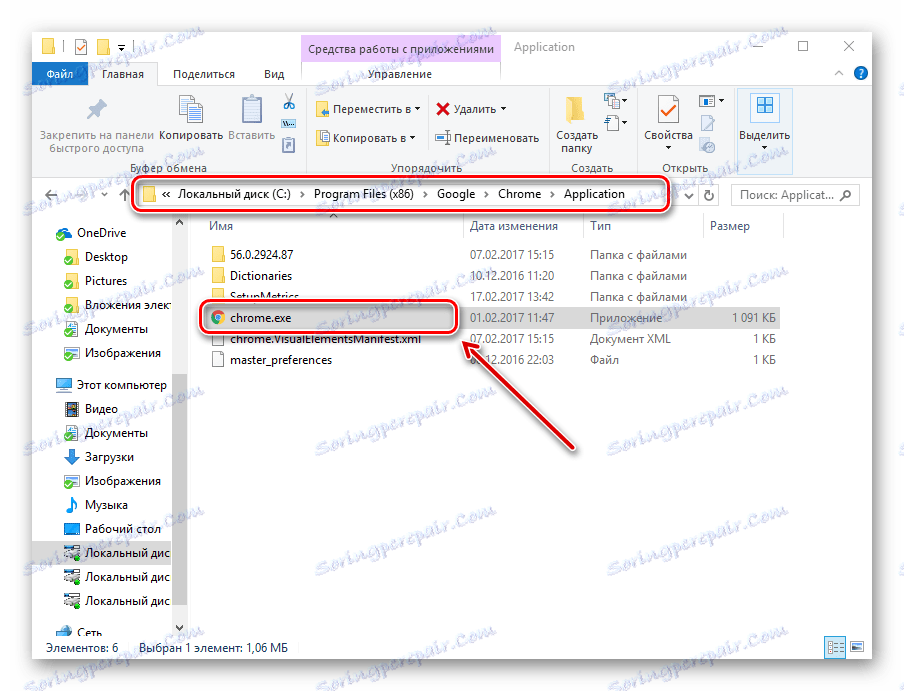
يمكنك أيضًا العثور على المجلد الذي يحتوي على Google Chrome كما يلي: افتح "هذا الكمبيوتر" وفي حقل البحث أدخل "chrome.exe"
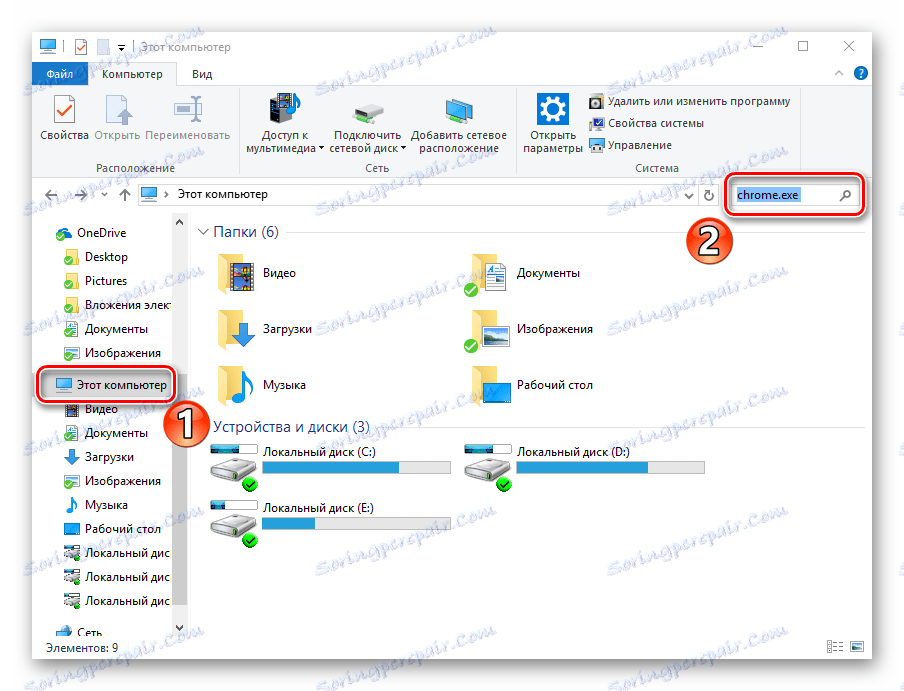
ثم اضغط على "أدخل" أو زر البحث.
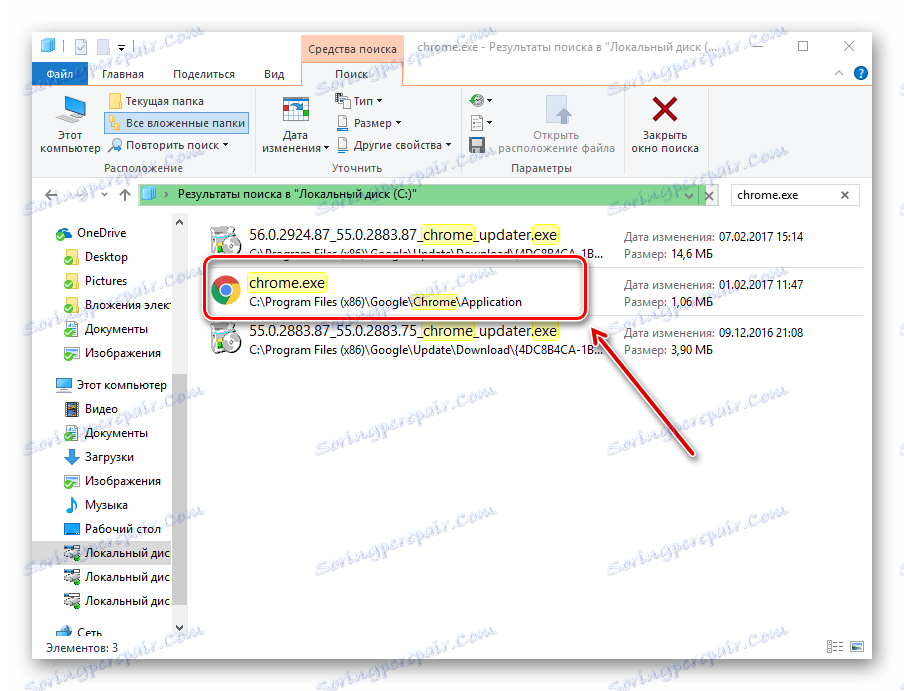
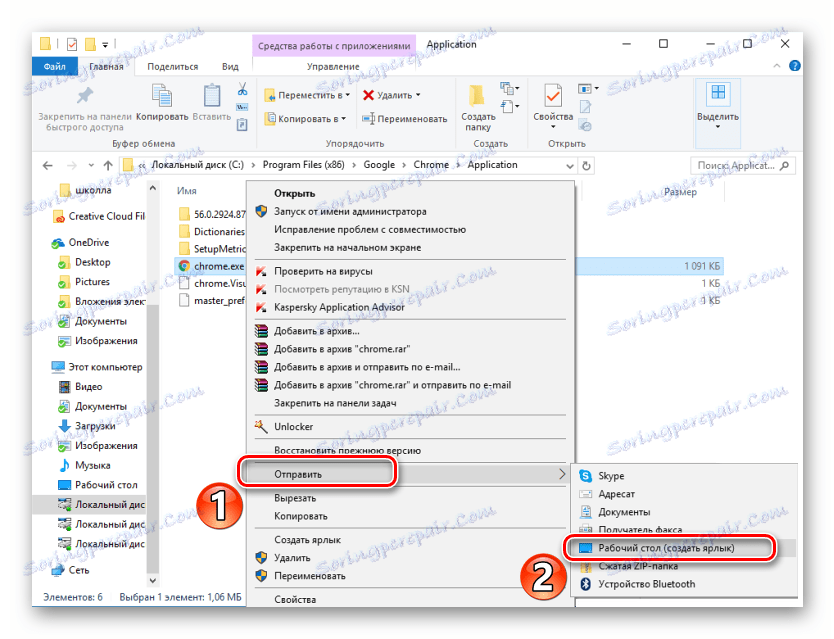
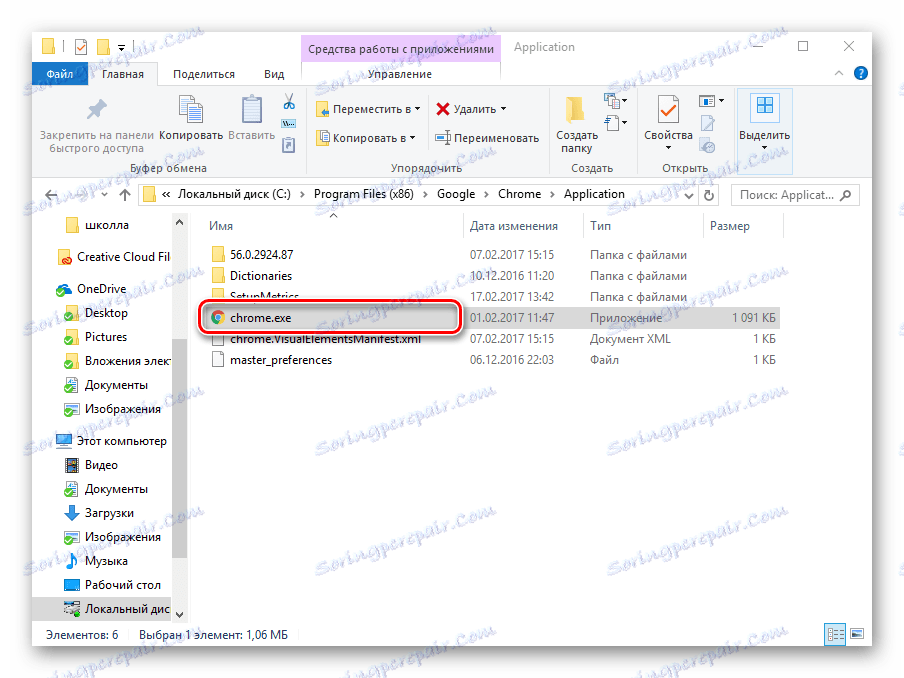
الطريقة الثانية: إنشاء ملف يشير إلى المستعرض
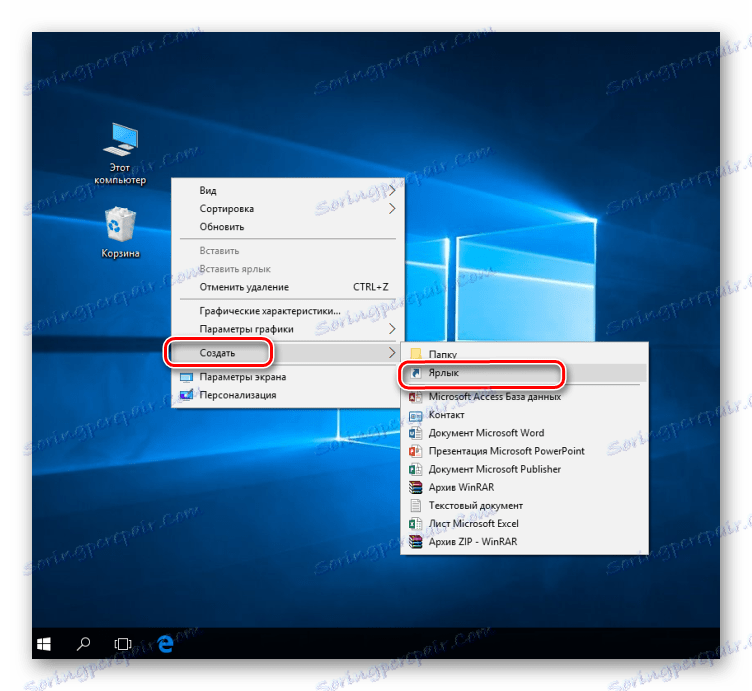
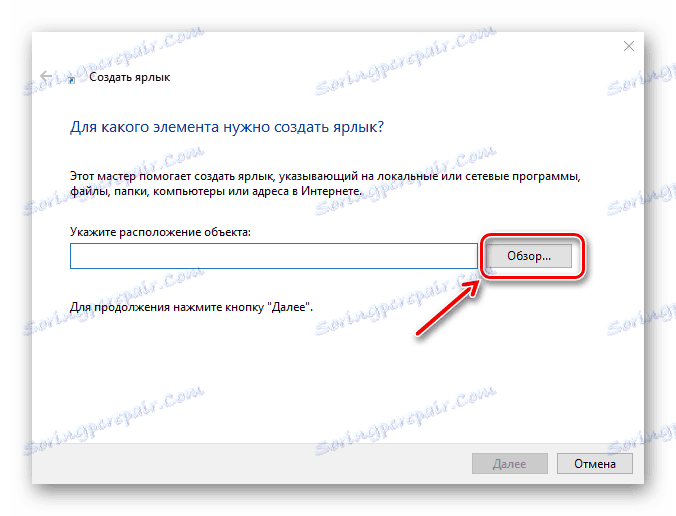
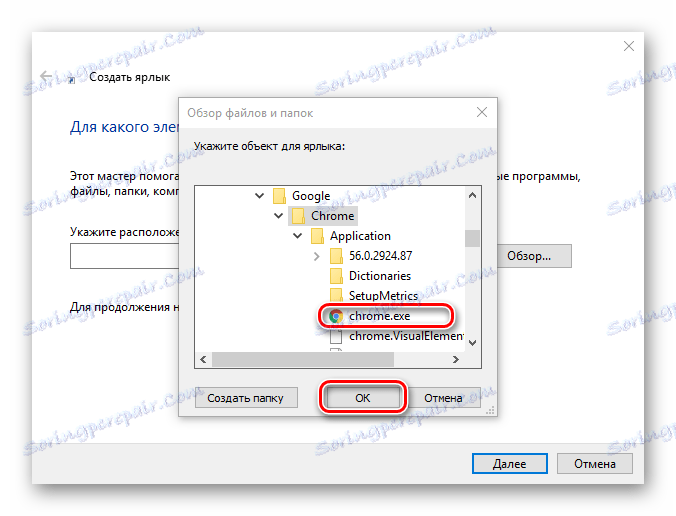
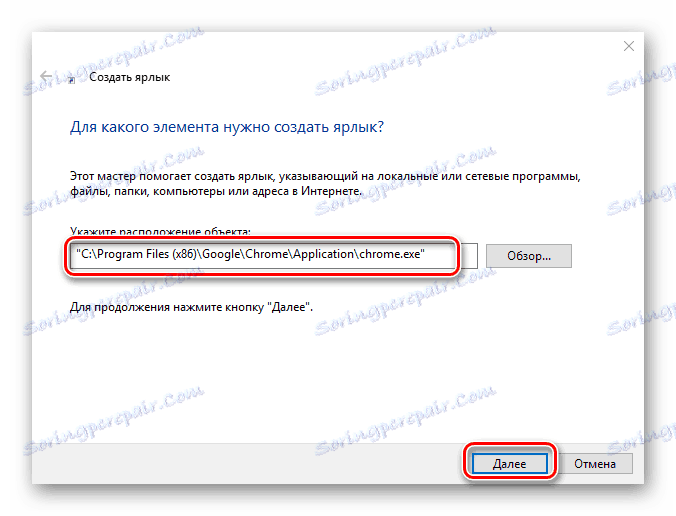
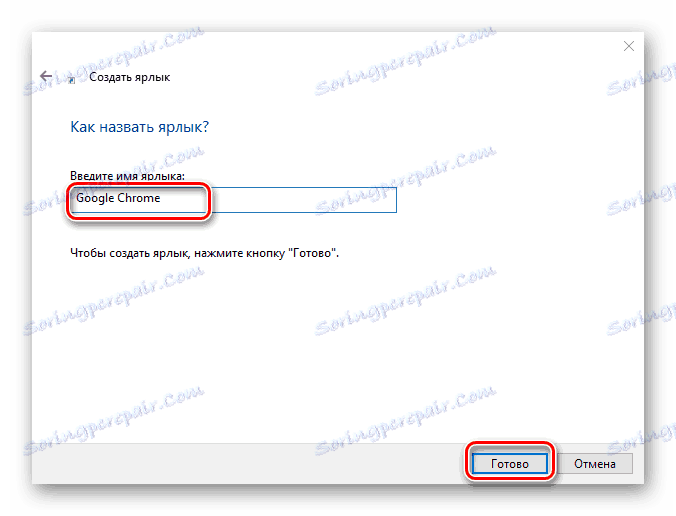
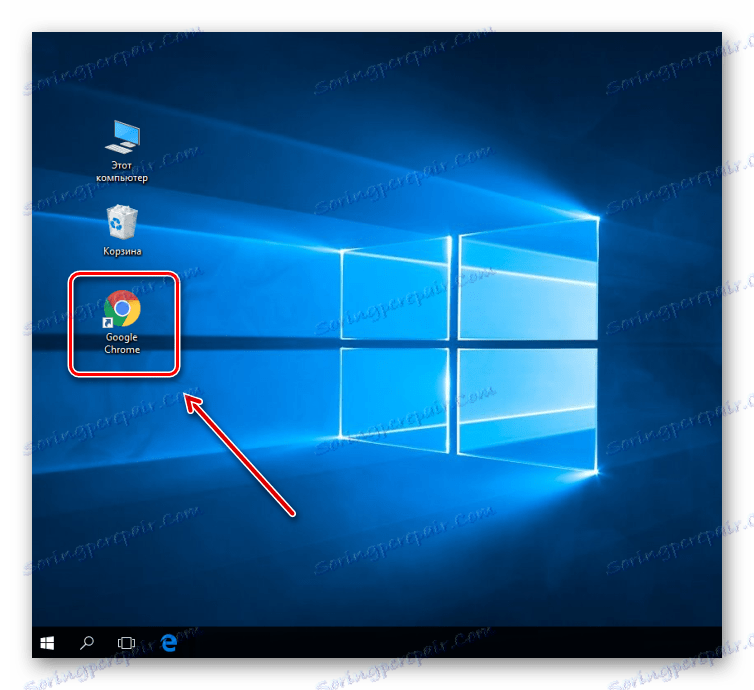
الدرس: كيفية إرجاع الاختصار "جهاز الكمبيوتر" في نظام التشغيل Windows 8
لذلك نظرنا في جميع الطرق لإنشاء اختصار لمتصفح الويب على سطح المكتب. من الآن فصاعدًا ، سيسمح لك استخدامه بتشغيل المتصفح بسرعة.